So duplizieren Sie WordPress-Seiten, Beiträge und WooCommerce-Produkte
Veröffentlicht: 2022-09-15Für SEO sind viele gute Inhalte notwendig. Das Schreiben von Blogbeiträgen, Landing Pages, Produktseiten und anderen Arten von Seiten kann viel Zeit in Anspruch nehmen.
Die Möglichkeit der Duplizierung in WordPress ist also ein Lebensretter. Duplizieren Sie Inhalte, nehmen Sie Änderungen vor und Sie können loslegen.
Da Standard-WordPress oder WooCommerce diese Flexibilität nicht bieten, bleiben Ihnen Plugins oder Codierungen, um die Arbeit zu erledigen. Aber welches Plugin wählen?
In diesem Artikel lernen Sie einige der besten WordPress-Plugins zum Duplizieren von WordPress-Seiten und -Beiträgen kennen. und wie man mit Code und Gutenberg-Editor dupliziert.
Als zusätzlichen Bonus werden Sie auch ein Plugin entdecken, das über das Duplizieren von Seiten und Posts hinausgeht. Mit dem Plugin können Sie WooCommerce-Produkte, Bestellungen, Coupons und alle WordPress-Beitragstypen duplizieren.
Auf geht's.
Warum WordPress-Seiten und -Posts duplizieren?
Für jede Website oder jeden Online-Shop kann das Duplizieren von Seiten viel Zeit und Arbeit sparen. Im Folgenden sind einige der häufigsten Gründe aufgeführt, warum Personen und Unternehmen doppelte WordPress-Seiten und -Beiträge erstellen:
- Verwenden Sie das gleiche Webseiten-Layout oder die gleiche Struktur, während Sie den Inhalt ersetzen.
- Sichern Sie Ihre Seite oder posten Sie die vorherige Version.
- Verwenden Sie denselben Inhalt wie auf der alten Seite, formatieren Sie das Layout jedoch anders.
- Erstellen Sie schnell ähnliche Seiten und füllen Sie sie später mit Inhalten aus.
- Wenden Sie das gleiche Seitendesign für Ihre Produktseiten an und so weiter.
- Erstellen Sie ähnliche Produktseiten für Produktvarianten.
Mit einfachen Worten, wenn Sie ein ähnliches/gleiches Webseitendesign oder Inhalte für Ihre neuen Seiten benötigen, sind doppelte WordPress-Seiten und -Beiträge Ihre erste Wahl. Auf diese Weise können Sie die Position der Komponente, Mediendateien und andere Einstellungen beibehalten.
Es ist auch eine gute Idee, doppelte Seiten zu verwenden, während Sie ältere Versionen Ihrer Seiten archivieren, wenn Sie glauben, dass sie in Zukunft relevant sein werden.
Unterschied zwischen dem Duplizieren einer Seite in WordPress und doppeltem Inhalt
Bevor wir ins Detail gehen, lohnt es sich, den Unterschied zwischen dem Duplizieren einer Seite und dem Duplizieren von Inhalten in WordPress zu klären.
Duplicate Content bezieht sich darauf, wenn das meiste oder das gesamte Material auf einer Seite Ihrer Website mit dem an anderer Stelle im Web gefundenen identisch ist. Es kann zwar schädlich sein, aber eine Suchmaschine wird Sie wahrscheinlich nicht sofort dafür bestrafen.
Dies unterscheidet sich von „kopierten Inhalten“, bei denen es sich um einen bewussten Versuch handelt, die Suchmaschinen zu „spielen“, um einen höheren Rang zu erreichen. Da impliziert wird, dass es sich um eine vorsätzliche Handlung handelt, sind die Konsequenzen wesentlich härter.
Das Duplizieren Ihrer Seite bedeutet im Gegensatz zu all dem oben Genannten einfach das Replizieren der Formatierung, Struktur, des Layouts und des Inhalts. Das Ziel ist es, diese duplizierte Seite als Grundlage für eine neue Seite zu verwenden, und die Verwendung für diesen Zweck bringt keine SEO-Nachteile mit sich.
Vier Möglichkeiten zum Duplizieren von WordPress-Seiten und -Beiträgen
Es ist Ihre Wahl, ob Sie mit Code spielen oder die Plugins verwenden möchten. Wir empfehlen die Verwendung von Plugins, um den Programmieraufwand zu vermeiden und Zeit zu sparen. Die Plugins können ebenfalls kostenlos verwendet werden.
Sie können Seiten duplizieren und auf diese vier Arten posten:
- Aktivieren Sie das Klonen manuell über den Code funtions.php
- Kopieren Sie den Code manuell und fügen Sie ihn ein
- Verwenden von Editoren – Classic und Gutenberg
- Verwendung von WordPress Duplicate Pages / WordPress Duplicate Posts Plugins
Lassen Sie uns auf die Deets für jeden von ihnen eingehen.
Aktivieren Sie das Klonen über den Code functions.php
Eine der manuellen Möglichkeiten, eine WordPress-Seite oder einen Beitrag zu klonen, besteht darin, den Code in Ihrer Datei functions.php zu bearbeiten. Dies mag einfach aussehen, aber Sie müssen vorsichtig sein und zuerst ein Backup Ihrer Website erstellen.
Um das Klonen für Beiträge zu aktivieren, müssen Sie auf Ihre functions.php-Datei zugreifen und sie zum Bearbeiten öffnen, indem Sie Secure File Transfer Protocol (FTP) oder eine andere bevorzugte Methode verwenden. Dann müssen Sie das folgende Code-Snippet am Ende der Datei hinzufügen:
/*
* Funktion zur Nachvervielfältigung. Dups erscheinen als Entwürfe. Der Benutzer wird zum Bearbeitungsbildschirm umgeleitet
*/
Funktion sa_duplicate_post_as_draft(){
global $wpdb;
if (! ( isset( $_GET['post']) || isset( $_POST['post']) || ( isset($_REQUEST['action']) && 'sa_duplicate_post_as_draft' == $_REQUEST['action '] ) ) ) {
wp_die('Es wurde kein Beitrag zum Duplizieren geliefert!');
}
/*
* Nonce-Verifizierung
*/
if ( !isset( $_GET['duplicate_nonce'] ) || !wp_verify_nonce( $_GET['duplicate_nonce'], basename( __FILE__ ) ) )
Rückkehr;
/*
* Holen Sie sich die ursprüngliche Beitrags-ID
*/
$post_id = (isset($_GET['post']) ? absint( $_GET['post'] ) : absint( $_POST['post'] ) );
/*
* und alle ursprünglichen Postdaten dann
*/
$post = get_post( $post_id );
/*
* Wenn Sie nicht möchten, dass der aktuelle Benutzer der neue Autor des Beitrags ist,
* Ändern Sie dann die nächsten paar Zeilen wie folgt: $new_post_author = $post->post_author;
*/
$aktueller_Benutzer = wp_get_aktueller_Benutzer();
$new_post_author = $aktueller_Benutzer->ID;
/*
* Wenn Beitragsdaten vorhanden sind, erstellen Sie das Beitragsduplikat
*/
if (isset( $post ) && $post != null) {
/*
* neues Post-Daten-Array
*/
$args = array(
'comment_status' => $post->comment_status,
'ping_status' => $post->ping_status,
'post_author' => $neuer_post_autor,
'post_content' => $post->post_content,
'post_excerpt' => $post->post_excerpt,
'post_name' => $post->post_name,
'post_parent' => $post->post_parent,
'post_password' => $post->post_passwort,
'post_status' => 'Entwurf',
'post_title' => $post->post_title,
'post_type' => $post->post_type,
'to_ping' => $post->to_ping,
'menu_order' => $post->menu_order
);
/*
* Fügen Sie den Beitrag mit der Funktion wp_insert_post() ein
*/
$new_post_id = wp_insert_post( $args);
/*
* Holen Sie sich alle aktuellen Post-Bedingungen und setzen Sie sie auf den neuen Post-Entwurf
*/
$taxonomies = get_object_taxonomies($post->post_type); // gibt ein Array von Taxonomienamen für den Beitragstyp zurück, z. B. array("category", "post_tag");
foreach ($Taxonomien als $Taxonomie) {
$post_terms = wp_get_object_terms($post_id, $taxonomy, array('fields' => 'slugs'));
wp_set_object_terms($new_post_id, $post_terms, $taxonomy, false);
}
/*
* Duplizieren Sie alle Post-Meta in nur zwei SQL-Abfragen
*/
$post_meta_infos = $wpdb->get_results("SELECT meta_key, meta_value FROM $wpdb->postmeta WHERE post_id=$post_id");
if (count($post_meta_infos)!=0) {
$sql_query = "INSERT INTO $wpdb->postmeta (post_id, meta_key, meta_value) ";
foreach ($post_meta_infos als $meta_info) {
$meta_key = $meta_info->meta_key;
if( $meta_key == '_wp_old_slug' ) fortfahren;
$meta_value = addlashes($meta_info->meta_value);
$sql_query_sel[]= "SELECT $new_post_id, '$meta_key', '$meta_value'";
}
$sql_query.= implode("UNION ALL", $sql_query_sel);
$wpdb->query($sql_query);
}
/*
* Leiten Sie abschließend zum Bildschirm „Beitrag bearbeiten“ für den neuen Entwurf um
*/
wp_redirect( admin_url( 'post.php?action=edit&post=' . $new_post_id ) );
Ausfahrt;
} anders {
wp_die('Beitragserstellung fehlgeschlagen, ursprünglicher Beitrag konnte nicht gefunden werden: ' . $post_id);
}
}
add_action( 'admin_action_sa_duplicate_post_as_draft', 'sa_duplicate_post_as_draft' );
/*
* Fügen Sie den doppelten Link zur Aktionsliste für post_row_actions hinzu
*/
Funktion sa_duplicate_post_link( $actions, $post ) {
if (current_user_can('edit_posts')) {
$actions['duplicate'] = '<a href="' . wp_nonce_url('admin.php?action=sa_duplicate_post_as_draft&post=' . $post->ID, basename(__FILE__), 'duplicate_nonce' ). '" title=" Dieses Element duplizieren" rel="permalink">Duplizieren</a>';
}
$actions zurückgeben;
}
add_filter( 'post_row_actions', 'sa_duplicate_post_link', 10, 2 );
Um das Klonen auch für Seiten zu aktivieren, verwenden Sie denselben Code, aber ersetzen Sie die letzte Zeile durch:
add_filter('page_row_actions', 'sa_duplicate_post_link', 10, 2); .
Speichern Sie danach die Datei und laden Sie sie erneut auf Ihren Server hoch. Gehen Sie als Nächstes zurück zu Ihrem WordPress-Dashboard. Eine Schaltfläche „Duplizieren“ sollte jetzt erscheinen, wenn Sie mit der Maus über eine Seite oder einen Beitrag fahren, die/den Sie klonen möchten.

Als nächstes kommt eine weitere manuelle Methode.
Kopieren Sie den Code manuell und fügen Sie ihn ein
Wenn Sie Ihre Datei functions.php nicht bearbeiten möchten, können Sie den Code für die Seite oder den Beitrag, den Sie duplizieren möchten, manuell kopieren und einfügen. Dazu müssen Sie:
- Öffnen Sie die Seite oder den Beitrag, den Sie duplizieren möchten.
- Klicken Sie auf das Menü Weitere Tools & Optionen.
- Code-Editor auswählen.
- Kopieren Sie den Code für die Seite oder den Beitrag.
- Klicken Sie auf Neuer Beitrag oder Neue Seite.
- Öffnen Sie im neuen Beitrag oder auf der neuen Seite den Code-Editor und fügen Sie den Code ein.
- Klicken Sie auf das Menü Weitere Tools & Optionen.
- Wählen Sie Visueller Editor.
Die neue Seite oder der neue Beitrag sollte jetzt ein Klon der alten sein.
Dieser Vorgang kann einige Zeit in Anspruch nehmen, wenn Sie ihn für jede Seite oder jeden Beitrag, den Sie duplizieren möchten, einzeln durchführen. Für das Massenduplizieren von Inhalten wird dies nicht empfohlen.
Duplizieren mit Gutenberg und Classic Editor
Wenn es Ihnen hauptsächlich darum geht, den Inhalt/das Design eines Beitrags oder einer Seite zu duplizieren, könnten Sie dank einiger integrierter Editorfunktionen ohne ein Plugin auskommen.
Diese Methode dupliziert jedoch nur den Inhalt und das Design. Sie müssen alle wichtigen Metadaten wie Titel, Kategorien, Tags, benutzerdefinierte Felder usw. manuell neu erstellen.
Duplizieren von Beiträgen/Seiten mit Gutenger (Blockeditor)
- Öffnen Sie den Editor für den Beitrag oder die Seite, die Sie duplizieren möchten.
- Klicken Sie auf das Drei-Punkte-Symbol in der oberen rechten Ecke, um das Menü zu erweitern. Wählen Sie dann die Option zum Kopieren des gesamten Inhalts.
- Erstellen Sie jetzt einen neuen Beitrag oder eine neue Seite. Klicken Sie dann in den Editor und fügen Sie den Inhalt ein. Du kannst entweder:
- Verwenden Sie eine Tastenkombination wie Strg + V oder Cmd + V.
- Klicken Sie mit der rechten Maustaste und wählen Sie Einfügen.
Sie würden eine exakte Kopie des ursprünglichen Inhalts im Editor sehen. Es enthält nur den Text und sonst nichts. Stellen Sie sicher, dass Sie Titel, Kategorien, Tags usw. manuell hinzufügen.
Duplizieren Sie Posts/Seiten mit dem klassischen Editor
Sie könnten diese Option als „Brute-Force“-Methode betrachten.
Öffnen Sie sowohl Ihre aktuellen als auch Ihre neuen Seiten in separaten Registerkarten. Dies ist nicht notwendig, erleichtert aber den Vorgang. Kopieren Sie dann einfach den Inhalt, den Sie verschieben möchten, wechseln Sie zum anderen Tab und fügen Sie ihn ein. Das war's.
Duplizieren mit Plugins
Der größte Nachteil manueller Methoden besteht darin, dass keine Ihrer SEO-Einstellungen, Metadaten, Permalink-Slugs, Taxonomien oder irgendetwas anderes als der Inhalt Ihrer Seite oder Ihres Beitrags übernommen werden.
Sie müssen ständig zwischen den Registerkarten wechseln, um sicherzustellen, dass alles richtig kopiert und eingefügt wird.
Manuelle Methode ist nicht so schlecht für ein oder zwei Posts. Aber um dies in großen Mengen zu tun, Zeit zu sparen und menschliche Fehler zu reduzieren, müssen Sie zu den Plugins wechseln.
Nachfolgend haben wir die beliebtesten kostenlosen und kostenpflichtigen Plugins für Sie zusammengestellt.
Fünf beliebte WordPress-Plugins zum Duplizieren von Seiten und/oder Beiträgen
Yoast Doppelter Beitrag
Dies ist das beliebteste WordPress-Plugin für doppelte Seiten mit über 4 Millionen und über 450 Fünf-Sterne-Bewertungen.
Mit diesem Plugin können WordPress-Site-Besitzer Beiträge jeglicher Art klonen oder sie zur weiteren Bearbeitung in neue Entwürfe kopieren. Es gibt auch ein Template-Tag, sodass Sie es für die häufige Duplizierung Ihrer Posts/Seiten vom Frontend aus verwenden können.

Top-Features:
- Duplizieren Sie Seiten und Beiträge als Entwürfe.
- Vervielfältigen Sie Seiten oder Beiträge in großen Mengen.
- Wählen Sie aus, welche Elemente Sie kopieren möchten.
- Bestimmen Sie, wer von Ihren Redakteuren Zugriff auf die Duplizierungsfunktion erhält.
- Bearbeiten Sie Ihre Inhalte in WordPress, ohne sie offline zu schalten.
Preise: Kostenlos
Laden Sie das Yoast Duplicate Post-Plugin herunter
Duplicate Page-Plugin
Ein weiteres beliebtes Plugin mit über 2 Millionen aktiven Installationen und über 200 Fünf-Sterne-Bewertungen. Duplicate Page Plugin ermöglicht es Ihnen, wie der Name schon sagt, doppelte Seiten, Posts und benutzerdefinierte Posts zu erstellen. Sie können für eine Seite direkt auf Duplizieren klicken und den Status der neuen Seite als Entwurf, Öffentlich, Ausstehend oder Privat auswählen.
Die meisten Funktionen (z. B. das Ändern des Seitenstatus, das Ändern des Beitragstyps für eine geklonte Seite und die Weiterleitung) stehen nur Pro-Benutzern zur Verfügung.
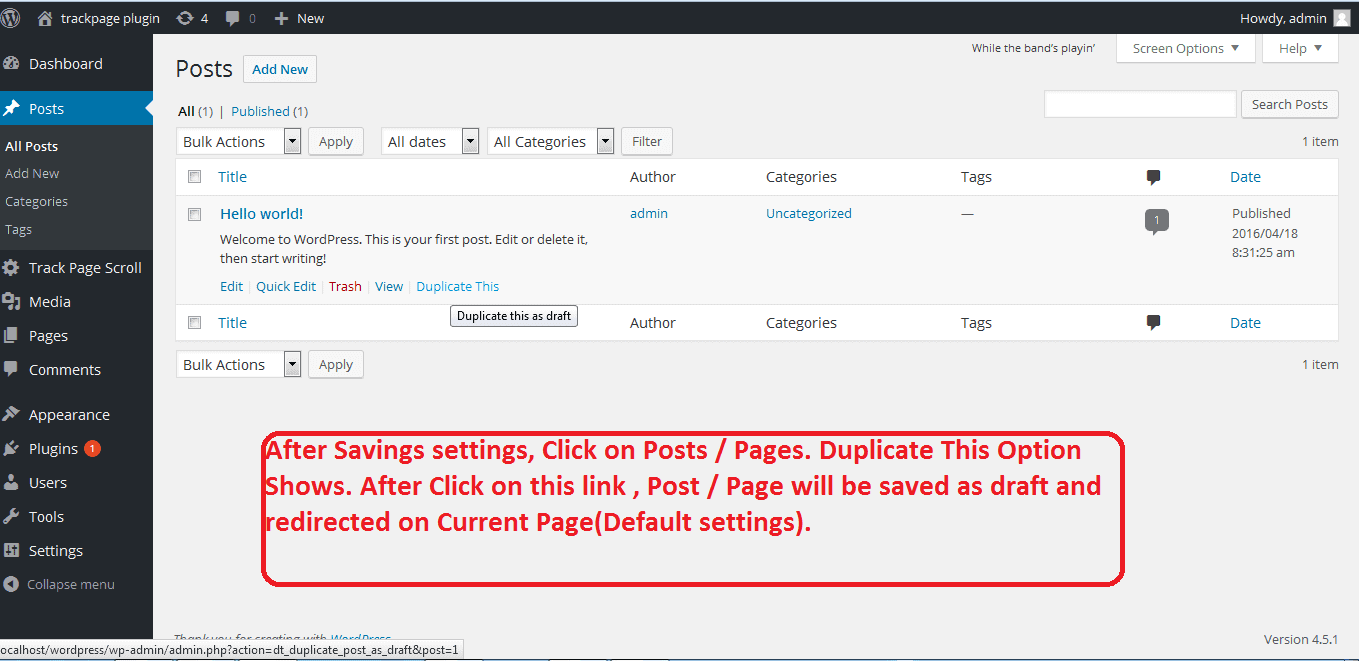
Top-Features:
- Wählen Sie aus, wo der doppelte Seitenlink angezeigt werden soll – Post-Bearbeitungsseite, Artikelzeile auf der Post-Landingpage, unter der Post-Schaltfläche in der Admin-Leiste.
- Legen Sie ein Standardpräfix und -suffix für Ihre duplizierten Seiten fest.
- Option zur Auswahl eines duplizierten Beitragsstatus.
- Legen Sie rollenbasierte Zugriffsbeschränkungen für duplizierte Seiten fest.
- Option zum Umleiten nach dem Klicken auf den Klon-Link.
Preise: Kostenlose Version auf WordPress.org, Pro-Version ab 15 $
Holen Sie sich das Plugin Duplicate Page
Post Duplicator
Das Post Duplicator Plugin ist ebenfalls ein einfaches Plugin zum Erstellen doppelter Seiten. Benutzerdefinierte Beitragstypen werden unterstützt, zusammen mit benutzerdefinierten Taxonomien und benutzerdefinierten Feldern.
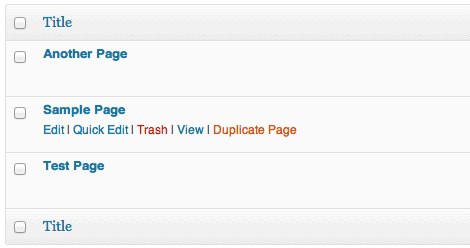
Dieses Plugin ist einfach dazu gedacht, schnell und einfach einen Beitrag zu duplizieren. Bewegen Sie einfach den Mauszeiger über einen Beitrag im Bearbeitungsbildschirm und wählen Sie „{post_type} duplizieren“, um einen doppelten Beitrag zu erstellen.
Preise: Kostenlos
Laden Sie das Post Duplicator-Plugin herunter
Seite und Beitrag duplizieren
Mit dem WordPress-Plugin Duplicate Page and Post können Sie jede Ihrer Seiten oder Beiträge als Entwurf klonen. Danach können Sie mit diesem WP-Plugin auch das Post-Suffix, die Weiterleitung und den Post-Status für die replizierte Seite aktualisieren.
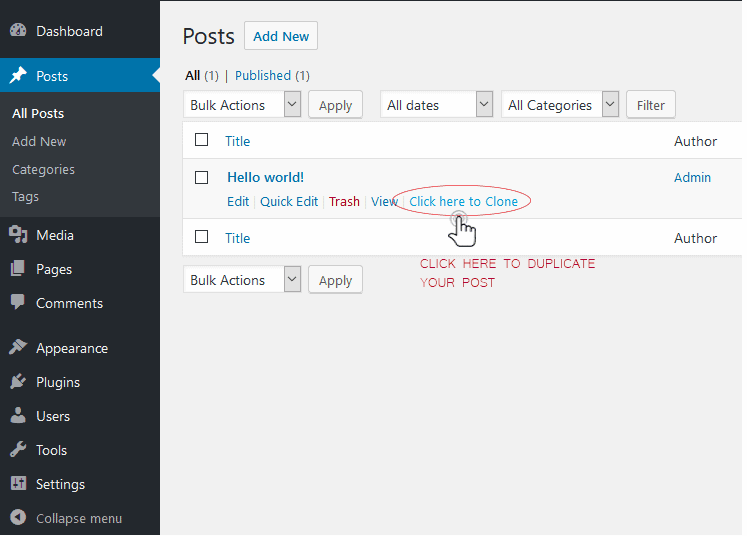
Top-Features:
- Option zur Auswahl des Editors (Classic und Gutenberg).
- Option zum Hinzufügen eines Post-Suffixes.
- Option zum Hinzufügen von benutzerdefiniertem Text für die Schaltfläche zum doppelten Link.
- Option zur Weiterleitung nach Klick auf Duplizieren.
Preise: Kostenlos
Laden Sie das Plugin Duplicate Page and Post herunter
Smart Manager – Duplizieren Sie WordPress-Seiten, Beiträge, WooCommerce-Produkte
Die oben genannten Plugins sind auf Duplizierung beschränkt. Smart Manager hingegen geht weit darüber hinaus.
Für jede WordPress-Site, die in Bezug auf Inhalt und Verkehr wächst, könnte sich das Smart Manager-Plugin als Segen für die Herausgeber erweisen.
Das Plugin zeigt alle Ihre Seiten-/Beitrags-/benutzerdefinierten Beitragstypdaten in einer Excel-ähnlichen Tabelle an und lässt Sie sie von einem Ort aus bearbeiten und verwalten. Mit Smart Manager können sich Ihr Betriebsteam und Ihre Marketingspezialisten auf die Hauptaufgaben konzentrieren, anstatt in der Seitenerstellung und anderen trivialen Aufgaben stecken zu bleiben.
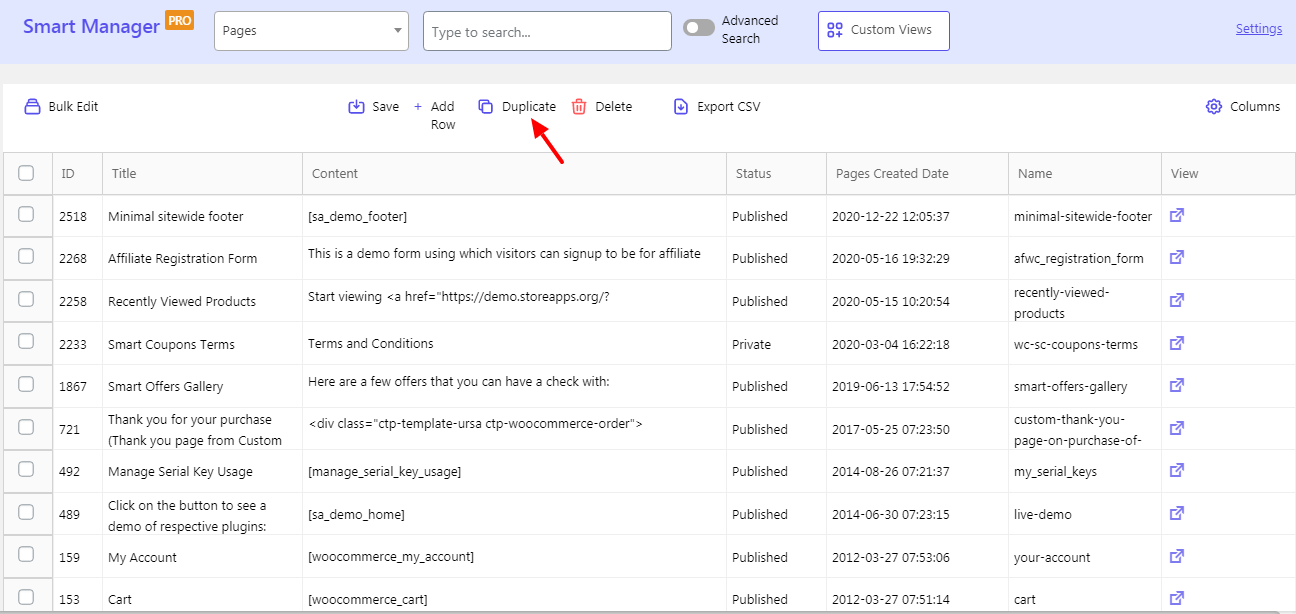
Vorteile der Verwendung der Duplizierung und anderer Funktionen von Smart Manager
- Duplizieren Sie Post, Seite, jeden benutzerdefinierten Post-Typ (Bestellung, Coupons, Produkte, Medien).
- Exportieren Sie alle Posttypdaten als CSV.
- Neue Beiträge und Seiten direkt hinzufügen / bearbeiten. Da die Inline-Bearbeitung Ihrer Daten erlaubt ist, ist es sehr bequem, sie zu aktualisieren. Sie können sogar Befehle zum Kopieren, Einfügen und Ausschneiden verwenden, während Sie dieses Plugin verwenden.
- Massenbearbeitung oder Massenaktualisierung aller WordPress-Kernfelder.
- Massenbearbeitung von Post-Status, Post-Kategorien, Post-Datum, SEO-Status usw.
- Erstellen Sie mehrere Beiträge auf einmal
- Duplizieren und bearbeiten Sie schnell Produkte, Bestellungen, Coupons, Seiten, Benutzer und mehr.
- Bearbeiten Sie Daten von beliebigen Feldern oder SEO-Feldern Ihrer Posts/Seiten, ohne sie zu öffnen.
- Einfachste Vervielfältigung und Export (einzeln sowie massenweise)
- Löschen Sie Seiten, Beiträge, benutzerdefinierte Beitragstypen oder ihre Daten einzeln oder in großen Mengen.
- Aktualisieren Sie 'Produktgaleriebilder, Ausgewählte Bilder' direkt.
- Erstellen Sie benutzerdefinierte Ansichten für Beiträge und Seiten. Wie eine Ansicht, die nur aus SEO-bezogenen Feldern besteht.
- Bearbeiten Sie Hunderte von Beiträgen, ohne die Seite neu zu laden.
Holen Sie sich das Smart Manager-Plugin
Wie dupliziert man Seiten und Beiträge in WordPress mit Smart Manager?
Gehen Sie folgendermaßen vor, um Beiträge, Seiten oder benutzerdefinierte Beitragstypen in WordPress mit dem Smart Manager-Plug-in zu bearbeiten:
- Wählen Sie ein beliebiges Dashboard aus – Seiten, Produkte, Beiträge … mithilfe des Dropdown-Menüs oben auf der Seite.
- Suchen Sie nach der Seite, die geklont oder dupliziert werden soll. Sie können mithilfe der Suchleiste nach einem Ausdruck oder einer Seiten-ID suchen.
- Wählen Sie die Seite(n) aus.
- Um eine Duplizierung durchzuführen, bewegen Sie den Mauszeiger auf
Duplicateund klicken Sie auf Ausgewählte Datensätze. Sie können Ihre Site auch vollständig duplizieren, indem Sie aufEntire Storeklicken.
Diese Aktion dupliziert Posts, Post-Meta, verwandte Taxonomien und alle anderen Daten in den ausgewählten Elementen für Sie. Wenn Sie also das Smart Manager-Plug-in verwenden, können Sie Ihre SEO-Felder und -Daten beim Klonen einer Seite problemlos beibehalten.
Danach können Sie Daten mithilfe der vor Ihnen eingetragenen Zeilen bearbeiten.
Die anpassbaren Felder und Funktionen für Bestellungen, Artikel, Coupons und benutzerdefinierte Postarten sind erheblich umfangreicher (in der Anzahl).
Probieren Sie die Live-Demo aus
Verwalten Sie SEO-Felder von Yoast, RankMath und andere Felder mit Smart Manager
Das Smart Manager Plugin ist mit mehreren SEO- und WooCommerce-Plugins kompatibel. Sie können SEO-Felder von RankMath oder Yoast ganz einfach auf Ihrer Seite/Ihrem Beitrag im Smart Manager verwalten.
Folgendes können Sie tun:
- Vermeiden Sie ähnliche Keywords mehrfach
- Leiten Sie schlecht konvertierende Blog-Posts von einem Ort um
- Exportieren Sie SEO-Felder als CSV und vergleichen Sie die Leistung
- Suchmaschine erlauben, Links zu folgen
- Noindex-Non-Performing-Posts in großen Mengen
Erfahren Sie hier mehr darüber
Fazit
Das manuelle Hinzufügen von WordPress-Seiten oder -Beiträgen zu einer Website ist sicherlich eine zeitaufwändige Aufgabe. Wenn Sie Post-Typen in großen Mengen klonen müssen, wird es entmutigend. Seien Sie also schlau und verwenden Sie für diesen Zweck ein vertrauenswürdiges Plugin.
Wählen Sie eines der oben genannten Plugins für die Duplizierung und es erledigt die gewünschte Arbeit für Sie. Wenn Sie jedoch eine All-in-One-Lösung wünschen, die die Duplizierung und Speicherverwaltung schneller und einfacher handhabt, sollte Smart Manager von StoreApps zweifellos Ihre Wahl sein.
Holen Sie sich das Smart Manager-Plugin
